
Turinys
- Nustatykite bendrus žodžius ir rašmenis „iOS 8“
- Pavadinkite automatinio taisymo problemas
- Sutraukimas ir prisisukimas automatiškai
- Slengų automatinio taisymo problemos
- Nustatykite „iPhone“ žodyno automatinio taisymo problemas
- Įdiekite geresnę klaviatūrą
- „SwiftKey iOS 8“ klaviatūra
Šiame vadove parodyta, kaip išspręsti automatinio taisymo problemas „iOS 8“ ir „iOS 8.1.1“, kad galėtumėte nustoti grįžti ir taisyti vardus, bendrus žodžius, slengą, kvailus pataisymus ir prisiekti žodžius.
Automatiškai pataisyti „iOS 8“ „iPhone“ ir „iPad“ turėtų padėti paversti klaidas į žodį, kurį iš tikrųjų norėjote įvesti, tačiau vis dar yra daug automatinių taisymo problemų, dėl kurių įprasti pokalbiai tampa juokūs ar pyktis, skatinantys rašyti.
Mes parodysime, kaip išspręsti klaidas, kurios visiškai pakeičia žodžius, ką daryti, kai „iOS 8“ nusprendžia, kad žodis, kurį rašote, nėra tikras žodis, kaip sustabdyti vardą automatiškai ištaisyti problemas ir kaip prisiekti ar naudoti slengą „iOS“ 8 nenustatydami nuolat įvedamų žodžių.

Baigti „iOS 8“ automatiškai pataisykite šių patarimų problemas.
Jei tai darote viename prietaise, ji turėtų išspręsti automatinio taisymo problemas visuose įrenginiuose, jei naudojate tą patį „Apple ID“ abiejuose ir „iCloud“.
Skaitykite toliau, kad sužinotumėte, kaip galite išspręsti įprastas „iOS 8“ automatinio taisymo problemas, ir jei viskas yra bloga, pirmiausia turite pereiti prie paskutinės parinkties ir ištrinti asmeninį „iPhone“ žodyną.
Nustatykite bendrus žodžius ir rašmenis „iOS 8“
Jei rašote žodžius, kurie automatiškai koreguojami, niekada netikslinami, galite pridėti šiuos žodžius į „iPhone“ žodyną sukurdami nuorodą.
Tai padės išspręsti klaidą, kurią „iPhone“ išmoko ir įtraukė į jūsų žodyną. Pvz., Aš įvedžiau rytoj tiek daug kartų „iPhone“, kad jis automatiškai koreguoja klaidų rašymą. Taip pat galite naudoti šį nustatymą „iOS 8“ automatinio taisymo problemoms su įprastais žodžiais, kuriuos „iPhone“ paprasčiausiai neatpažįsta.
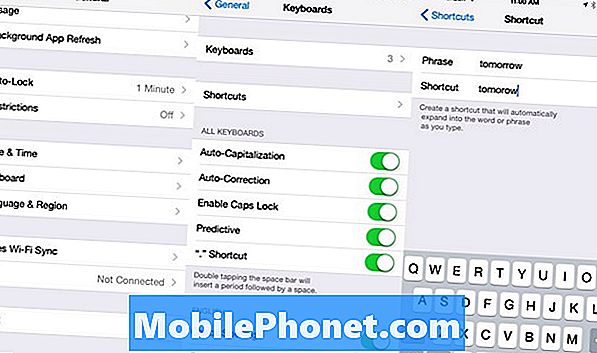
Įtraukite žodžius į frazes, kad išspręstumėte įprastas „iOS 8“ automatinio taisymo problemas.
Eiti į Parametrai -> Bendrieji -> Klaviatūra -> Nuorodos. Tai leidžia pridėti nuorodą, kuri paverčia vieną žodį ar frazę į kitą. Tokiu atveju įvedžiau „tomorow“ kaip nuorodą ir „rytoj“ kaip frazę. Dabar bet kuriuo metu įvesiu neteisingą žodį, kuris automatiškai ją išsprendžia į tinkamą versiją.
Tai galite naudoti įprastiems žodžiams, kuriuos naudojate darbe, pavyzdžiui, pramonės terminus, akronimus ir kt. Kai pridėsite „iPhone“, tai bus sinchronizuojama su kitais įrenginiais, todėl jums reikės mokyti tik vieną įrenginį.
Pavadinkite automatinio taisymo problemas
Greitai ir lengvai keiskite daugumą vardo automatiškai ištaisyti problemas. Bet koks jūsų kontaktų vardas neturėtų būti automatiškai taisomas.
Jei „iPhone“ automatiškai koreguoja vardus, yra didelė tikimybė, kad jų neturite kaip kontaktą. Net jei neturite asmens kontaktinės informacijos, galite pridėti savo vardą į savo kontaktus ir „iOS 8“ nebebus pakeistas į kitą žodį. Eiti į Adresų knyga -> + -> Įveskite vardus -> Atlikta.
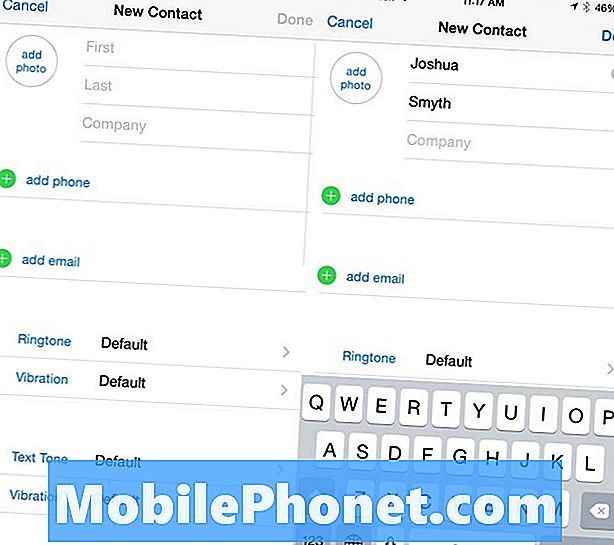
Pridėkite vardus kaip kontaktą, kad išvengtumėte nelygių automatinio taisymo problemų.
Taip pat galite naudoti aukščiau esantį triuką, jei norite pridėti jį kaip spartųjį klavišą, jei žodynas jau žino neteisingą pavadinimo versiją ir įtraukus adresatą, tai nepašalinama.
Sutraukimas ir prisisukimas automatiškai
Yra du būdai, kaip išmokyti „iPhone“ ir „iOS 8“ prakeikti ar prisiekti. Galite ieškoti prakeikimo žodžių, kuriuos norite, kad „iPhone“ prisimintų naudodamiesi „Safari“, kuri turėtų mokyti „iPhone“, kad jie būtų laikomi „iPhone“ žodynuose.

Sužinokite, kaip prakeisti „iPhone“ su „iOS 8“, net jei automatinis taisymas neleis jums.
Kitas variantas, leidžiantis valdyti daugiau, yra pridėti juos prie „iPhone“ skilties nuorodų. Kaip ir pirmame žingsnyje. Tai leidžia daugiau kontroliuoti prakeikimo žodžius ir galimybę juos pašalinti iš „iPhone“ vėliau, neatkuriant „iPhone“ žodyno.
Slengų automatinio taisymo problemos
Vartotojai, kurie mėgsta naudoti slenginius ar viduje esančius anekdotus, kurie nesiremia tradiciniais žodžių rašmenimis, „iPhone“ visada stengsis išspręsti slengą.
Jei įvedate slengą pakankamai dažnai ir pataisysite „iPhone“ į slengą iš karto po to, kai jis automatiškai koreguoja žodį, jis išmoks slengą. Lengviau yra pridėti pasirinktinį nuorodą, kaip nurodyta šio vadovo viršuje.
Nustatykite „iPhone“ žodyno automatinio taisymo problemas
Jei negalite įvesti vieno pranešimo be didelių automatinio taisymo problemų „iOS 8“, gali tekti iš naujo nustatyti „iPhone“ žodyną. Tai nuvalys viską, ką „iPhone“ ar „iPad“ žodynas sužino apie jūsų rašymo įpročius, tačiau paliks klaviatūros sparčiuosius klavišus.
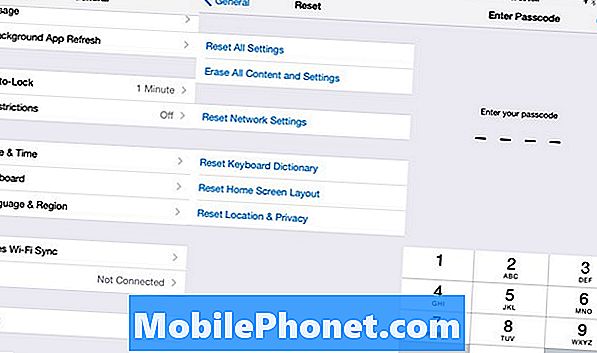
Tai, kaip galite ištaisyti „iOS 8“ automatinio taisymo problemas, ištrindami „iPhone“ žodyną.
Eiti į Nustatymai -> Bendrieji nustat. -> Atstatyti -> Iš naujo nustatyti klaviatūros žodyną. Įveskite savo kodą jei prašoma ir tada bakstelėkite raudoną „Reset Dictionary“ parinktį.
Tai visiškai pašalins „iPhone“ žodyną, taigi jums reikės pradėti nuo nulio, mokydami žodžius, kuriuos norite žinoti.
Įdiekite geresnę klaviatūrą
Naudodami „iOS 8“ galite įdiegti trečiosios šalies klaviatūrą, kuri gali geriau išmokti spausdinimo stilių nei „Apple“ ir išspręsti įprastas automatinio taisymo problemas.
„SwiftKey“ yra nemokama „iOS 8“ klaviatūra „iPhone“ ir „iPad“, kuri gali išmokti spausdinimo stilių iš „Facebook“, „Twitter“, „Gmail“ ir kitų paslaugų, kad pateiktumėte geresnes automatinio taisymo parinktis. Atsisiųskite „SwiftKey“ nemokamai iš „App Store“ parduotuvės ir peržiūrėkite kitus geriausius „iPhone“ klaviatūras žemiau esančiose skaidrėse.
5 Geriausios „iOS 8“ klaviatūros






